オペレーティング システムのパフォーマンスを向上するための一般的なガイドライン
オペレーティング システムのパフォーマンスを向上させるには、次の一般的なガイドラインに従う必要があります。
最新の BIOS、記憶域ネットワーク (SAN) ドライバー、ネットワーク アダプター ファームウェア、ネットワーク アダプター ドライバーをインストールします
ハードウェア製造元は、関連するハードウェアのパフォーマンスと可用性を向上させる BIOS、ファームウェア、ドライバーの更新プログラムを定期的にリリースしています。 ハードウェア製造元の Web サイトにアクセスして、BizTalk Server環境の各コンピューターで次のハードウェア コンポーネントの更新プログラムをダウンロードして適用します。
BIOS 更新プログラム
SAN ドライバー (SAN を使用している場合)
NIC ファームウェア
NIC ドライバー
すべてのBizTalk ServerおよびSQL Serverコンピューターで "ハイ パフォーマンス" 電源プランを有効にします。
既定では、Windows Server 2008/2008 R2 はバランス (推奨) 電源プランを設定します。これにより、省エネが可能になりますが、待機時間が長くなり (一部のタスクでは応答時間が遅くなる)、CPU 負荷の高いアプリケーションでパフォーマンスの問題が発生する可能性があります。
待機時間を短縮するには、BizTalk Server実行されているすべてのサーバーと、Windows Power プランが [高パフォーマンス] に設定SQL Server必要があります。
BizTalk Server および SQL Server コンピューターでの Intel Hyper-Threading の使用状況を評価する
Pre-Nehalem Hyper-Threading:
BizTalk Serverコンピューターでハイパースレッディングをオフにする必要があります。 これは BIOS 設定であり、通常は BIOS セットアップのプロセッサ設定にあります。 ハイパースレッディングにより、サーバーには実際よりも多くのプロセッサ/プロセッサ コアが存在するように見えます。ただし、ハイパースレッド プロセッサでは、通常、物理プロセッサ/プロセッサ コアのパフォーマンスの 20 から 30% が提供されます。 BizTalk Serverがセルフチューニング アルゴリズムを調整するプロセッサの数をカウントすると、ハイパースレッド プロセッサによってこれらの調整が歪み、全体的なパフォーマンスが低下する可能性があります。
高レベルの競合を引き起こす可能性があるアプリケーション (BizTalk Server など) が原因で、SQL Server コンピューター上のハイパースレッド環境でパフォーマンスが低下する可能性があるため、SQL Server コンピューターでハイパースレッディングをオフにする必要があります。
Nehalem Hyper-Threading: 古いアーキテクチャとは異なり、Intel マイクロアーキテクチャの "Nehalem" プロセッサでハイパースレッディングを有効にすると、ほぼ線形的な容量の増加を実現できます。 最適なパフォーマンスの結果を得るには、"Nehalem" プロセッサを展開するときに、Intel Hyper-Threading (H-T) テクノロジを有効にして、スループットが著しく向上するようにコンピューターの BIOS を構成することをお勧めします。
ハードウェア仮想化: ハードウェア仮想化を使用する場合、仮想マシンは仮想プロセッサを使用します。 使用可能な CPU の数は、仮想マシンの構成時に選択した設定に基づいています。 ハードウェアがハイパースレッドの場合、仮想マシンはハイパースレッドであることを認識しません。
MSDTC ログ ファイル ディレクトリを別の専用ドライブに割り当てる
個別のSQL Server コンピューター上に複数の MessageBox データベースがあるBizTalk Server環境では、Microsoft 分散トランザクション コーディネーター (MSDTC) に関連する追加のオーバーヘッドが発生します。 既定では、MSDTC ログ ファイルは、DTC サービスを実行しているコンピューターの %systemdrive%\windows\system32\msdtc ディレクトリにあります。 DTC ログ記録がパフォーマンスのボトルネックになる可能性を軽減するには、MSDTC ログ ファイル ディレクトリを高速ディスク ドライブに移動することを検討してください。
MSDTC ログ ファイル ディレクトリを変更するには、「 DTC ログの構成」を参照してください。
BizTalk Server実行可能ファイルとファイルドロップのリアルタイム スキャンを回避するようにウイルス対策ソフトウェアを構成する
ウイルス対策ソフトウェアのBizTalk Server実行可能ファイルと、BizTalk Server受信場所によって監視されるフォルダーまたはファイル共有のリアルタイム スキャンは、BizTalk Serverのパフォーマンスに悪影響を与える可能性があります。 ウイルス対策ソフトウェアがBizTalk Serverコンピューターにインストールされている場合は、任意のBizTalk Server受信場所によって参照される非実行可能ファイルの種類 (通常は .XML ですが、.csv、.txt など) のリアルタイム スキャンを無効にし、BizTalk Server実行可能ファイルのスキャンを除外するようにウイルス対策ソフトウェアを構成します
BizTalk Server環境内のコンピューター間の侵入検出ネットワーク スキャンを無効にする
侵入検出ソフトウェアは、速度が低下したり、ネットワーク経由の有効な通信を防いだりする可能性があります。 侵入検出ソフトウェアがインストールされている場合は、BizTalk Server コンピューターと外部データ リポジトリ (SQL Server) コンピューターまたはメッセージング サービス (メッセージ キューや WebSphere MQSeries など) コンピューター間のネットワーク スキャンを無効にします。
BizTalk Server環境内のすべてのディスクを定期的に最適化する
BizTalk Server環境でのディスクの過剰な断片化は、パフォーマンスに悪影響を与えます。 BizTalk Server環境でディスクを最適化するには、次の手順に従います。
時間外のディスク最適化をスケジュールすることで、すべてのディスク (ローカルと SAN/NAS) を定期的に最適化します。
Windows PageFile を最適化し、BizTalk Server環境の各ディスクのマスター ファイル テーブルを事前に割り当てて、システム全体のパフォーマンスを向上させます。
ウイルス対策ソフトウェアがSQL Serverコンピューターにインストールされている場合は、データ ファイルとトランザクション ファイルのリアルタイム スキャンを無効にします
SQL Serverデータ ファイルとトランザクション ファイル (.mdf、.ndf、.ldf、.mdb) をリアルタイムでスキャンすると、ディスク I/O 競合が増加し、SQL Serverパフォーマンスが低下する可能性があります。 SQL Serverデータ ファイルとトランザクション ファイルの名前は、BizTalk Server環境によって異なる場合があることに注意してください。 既定のBizTalk Server構成で作成されたデータ ファイルとトランザクション ファイルの詳細については、「Databases2 のファイル グループの最適化」を参照してください。
BizTalk ServerとSQL Server用に MSDTC を構成する
SQL ServerとBizTalk Serverの間のトランザクションを容易にするには、Microsoft 分散トランザクション コーディネーター (MSDTC) を有効にする必要があります。
分散トランザクション コーディネーター (DTC) を構成するには
[ スタート] ボタンをクリックし、[ 実行] をクリックし、「 dcomcnfg」と入力し、[ OK] を クリックして Component Services を開きます。
コンソール ツリーで[ コンポーネント サービス]、[ コンピューター]、[ マイ コンピューター]、[ 分散トランザクション コーディネーター] の順に展開し、[ ローカル DTC] をクリックします。
[ ローカル DTC] を右クリックし、[ プロパティ ] をクリックして [ ローカル DTC のプロパティ ] ダイアログ ボックスを表示します。
[ トレース ] タブの [ 出力オプション] セクションで、[ トレース出力 ] ボックスをオフにします。
[セキュリティ] タブをクリックします。
次の 4 つのオプションが選択されていることと、それ以外はすべて選択が解除されていることを確認してください。
ネットワーク DTC アクセス
受信を許可する
送信を許可する
認証は必要ありません
[ OK] をクリックして 、[ ローカル DTC のプロパティ ] ダイアログ ボックスを閉じます。 MSDTC サービスの再起動を求められたら、[ はい] をクリックします。
コンポーネント サービスを閉じます。
[ スタート] ボタンをクリックし、[ 管理ツール] をポイントして、[ セキュリティが強化された Windows ファイアウォール] をクリックします。
[セキュリティが強化された Windows ファイアウォール] で、[ 受信規則] をクリックします。
[ 受信規則 ] ウィンドウで、(必要に応じて) [ 分散トランザクション コーディネーター*] を右クリックし、[ 規則の有効化] をクリックします。
[セキュリティが強化された Windows ファイアウォール] で、[ 送信規則] をクリックします。
[ 送信ルール ] ウィンドウで、(必要に応じて) [ 分散トランザクション コーディネーター*] を右クリックし、[ 規則の有効化] をクリックします。
コントロール パネルで、[管理ツール] をダブルクリックします。
右側のウィンドウで、[ サービス] をダブルクリックします。
[サービス (ローカル)] の右側のウィンドウで、[COM+ システム アプリケーション] を右クリックし、[再起動] をクリックして、サービスの再起動を待ちます。
分散トランザクション コーディネーター サービスを右クリックして再起動します。
SQL Server (MSSQLSERVER) サービスを右クリックして再起動します。
サービス (ローカル) を閉じ、管理ツールを閉じます。
BizTalk Serverのファイアウォールを構成する
Note
この手順は、BizTalk Server環境に 1 つ以上のファイアウォールが配置されている場合にのみ必要です。
次の情報を確認して、BizTalk Serverのファイアウォールを構成します。
ファイアウォールで動作するように RPC 動的ポート割り当てを構成するには、「 Windows Vista および Windows Server 2008 で TCP/IP の既定の動的ポート範囲が変更されました」を参照してください。 必要なポートに対応するように Windows ファイアウォールを構成する方法については、「 Windows ファイアウォールと IPsec ポリシー展開のステップ バイ ステップ ガイド」を参照してください。
Interrupt-Affinity ポリシー ツールを使用して、ネットワーク アダプターの割り込みをマルチプロセッサ コンピューター上の特定のプロセッサにバインドする
Interrupt-Affinity ポリシー (IntPolicy) は、特定のデバイス (ネットワーク アダプターなど) の割り込みの CPU アフィニティを、マルチプロセッサ コンピューター上の特定のプロセッサまたはプロセッサに "バインド" または変更できるツールです。 このバインディングはパーティション分割とも呼ばれます。 特定のネットワーク アダプターからマルチプロセッサ コンピューター上の特定のプロセッサへの割り込みのバインドにより、指定されたプロセッサ上のネットワーク アダプターに対して遅延プロシージャ 呼び出し (DPC) と割り込みサービス ルーチン (ISR) の実行が強制されます。 割り込みアフィニティは、単一のプロセッサ コンピューターでは構成できないことに注意してください。
Note
DPC は、通常は後で実行されるカーネル モード関数のキュー呼び出しとして定義されます。 ISR は、割り込みを生成するときにデバイスにサービスを提供することを目的とするルーチンとして定義されます。
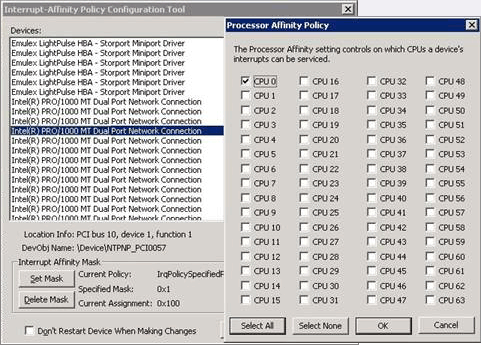 Interrupt-Affinity ポリシー ツール
Interrupt-Affinity ポリシー ツール
Windows Server 2008 ベースのマルチプロセッサ コンピューターでは、割り込みコントローラーの既定の動作は、使用可能なプロセッサにデバイス割り込みを割り当てることです。 特定のネットワーク アダプターのネットワーク接続とファイル サーバー セッションがバインドまたはパーティション分割されて、使用可能なプロセッサではなく、特定のプロセッサ セットで実行されると、関連するネットワーク処理のパフォーマンスとスケーラビリティが向上します。 大規模なBizTalk Server ソリューションでは、多くの場合、割り込みバインディングが特に有益な複数のネットワーク アダプターを備えたマルチプロセッサ SQL Server コンピューターを使用します。
IntPolicy を使用した割り込みバインディングは、運用環境でを使用する前に、常にテスト環境で評価する必要があります。 テスト環境のハードウェア、オペレーティング システム、アプリケーションの構成は、運用環境を可能な限り近づける必要があります。 これにより、割り込みバインディングのさまざまな順列をテストし、割り込みバインディングによってパフォーマンスが向上する程度を判断できます。
ハイパースレッディングをサポートする CPU を搭載したコンピューターで IntPolicy を構成する前に、ハイパースレッディングを無効にすることをお勧めします。 これにより、割り込みが論理プロセッサではなく物理プロセッサに割り当てられます。 同じ物理プロセッサを参照する論理プロセッサに割り込みアフィニティを割り当てると、パフォーマンスが向上せず、システム パフォーマンスが低下する可能性があります。
割り込みアフィニティ ポリシー ツールは WHDC Web サイトからダウンロードできます。
すべてのボリュームで NTFS ファイル システムを使用する
Windows Server には、NTFS、FAT、FAT32 など、ドライブを書式設定するための複数のファイル システムの種類が用意されています。 NTFS は、常にサーバーに対して選択するファイル システムである必要があります。
NTFS は、FAT および FAT32 ファイル システムに比べパフォーマンスに大きな利点があり、Windows サーバーでのみ使用する必要があります。 さらに、NTFS には、FAT と FAT32 よりも多くのセキュリティ、スケーラビリティ、安定性、回復性の利点があります。
以前のバージョンの Windows では、FAT と FAT32 は、このような状況で高速であることが多いため、小規模なボリューム (500 MB など <) に対して実装されることがよくあります。 現在、比較的安価なディスクストレージと、ドライブ容量を最大に押し上げるオペレーティングシステムやアプリケーションでは、そのような少量が使用される可能性は低いです。 FAT32 は、大規模なボリュームでは FAT よりも優れていますが、Windows サーバーに適したファイル システムではありません。
FAT と FAT32 は、ボリュームに問題が発生した場合にネイティブ DOS ツールを使用すると、回復しやすく管理しやすいと見なされていたため、多くの場合、過去に実装されてきました。 現在、さまざまな NTFS 回復ツールがオペレーティング システムにネイティブに組み込まれ、サード パーティ製のユーティリティとして使用できるため、ファイル システムに NTFS を使用しない場合に有効な引数はなくなりました。
NTFS ファイル圧縮を使用しない
NTFS ファイル システムの圧縮を使用すると、ボリュームの領域を減らす簡単な方法ですが、エンタープライズ ファイル サーバーには適していません。 圧縮を実装すると、すべてのディスク操作の CPU に不要なオーバーヘッドが発生し、回避するのが最適です。 ファイル システムの圧縮を真剣に検討する前に、ディスクを追加したり、近い行のストレージを追加したり、データのアーカイブを検討したりするオプションについて考えてください。
ディスク コントローラーのストライプ サイズとボリューム割り当てユニットを確認する
ハードウェア・ドライブ・コントローラー内でドライブ・アレイと論理ドライブを構成する場合は、コントローラー・ストライプ・サイズと、ボリュームのフォーマットに使用されるアロケーション・ユニット・サイズとが一致していることを確認してください。 これにより、ディスクの読み取りと書き込みのパフォーマンスが最適になり、サーバー全体のパフォーマンスが向上します。 割り当てユニット (またはクラスターまたはブロック) のサイズを大きく構成すると、ディスク領域の効率が低下しますが、各読み取りアクティビティ中にディスク ヘッドが読み取るデータが増えるので、ディスク I/O パフォーマンスも向上します。 コントローラーを構成し、ディスクをフォーマットするための最適な設定を決定するには、同様のファイル システム特性を持つサーバーのディスク サブシステムの平均ディスク転送サイズを決定する必要があります。 Windows パフォーマンス モニター ツールを使用して、使用する最適な値を判断するのに役立つ、通常のアクティビティの期間にわたって平均ディスク バイト数/読み取りおよび平均ディスク バイト数/書き込みの論理ディスク オブジェクト カウンターを監視します。 システムが多数の小さなファイルまたはレコードにアクセスする場合は、より小さなアロケーション ユニット サイズが保証される場合がありますが、64 KB のアロケーション ユニット サイズは、ほとんどの状況でサウンド パフォーマンスと I/O スループットを実現します。 特に、ディスクの負荷が増加すると、チューニングされたアロケーション ユニット サイズによるパフォーマンスの向上に注意できます。
Note
ボリュームのフォーマット時に 4096 バイト (4 KB) を超えるアロケーション ユニット サイズを指定するには、FORMAT コマンド ライン ツールまたはディスク管理ツールが必要です。 Windows エクスプローラーでは、このしきい値までしか書式設定されません。 CHKDSK コマンドを使用すると、ボリュームの現在の割り当て単位サイズを確認できますが、目的の情報が表示される前にボリューム全体をスキャンする必要があります (各割り当てユニットではバイト数として表示されます)。
ドライブ領域の使用率を監視する
ディスクに含まれるデータが少ないほど、高速に動作します。 これは、最適化されたドライブでは、ディスクが最も高速に回転し、最高のパフォーマンスが得られ、データがディスクの外側の端にできるだけ近い場所に書き込まれるためです。 ディスク シーク時間は、通常、読み取りまたは書き込みアクティビティよりもかなり長くなります。 前述のように、データは最初はディスクの外部エッジに書き込まれます。 ディスク ストレージの需要が増加し、空き領域が減るにつれて、データはディスクの中央に近づいて書き込まれます。 ヘッドがエッジから離れるとデータを見つける際にディスク シーク時間が長くなり、検出されると読み取りにかかる時間が長くなり、ディスク I/O のパフォーマンスが低下します。 つまり、ディスク領域の使用率の監視は、容量の理由だけでなく、パフォーマンスにも重要です。 経験則として、ディスクの空き領域を合計ディスク領域の 20% から 25% の間に保持するという目標に向けて取り組みます。 空きディスク領域がこのしきい値を下回ると、ディスク I/O のパフォーマンスに悪影響が及びます。
ディスクの断片化を回避するための戦略を実装する
パフォーマンスの低下を防ぐために、ルート ドライブを含むディスクでデフラグ ユーティリティを定期的に実行します。 これは、ビジー状態のディスクで毎週行います。 ディスク デフラグツールは Windows と共にインストールされ、指定した間隔でスケジュールされたタスクから実行できます。
バックグラウンド サービス用に Windows Server のパフォーマンスを最適化する
BizTalk Server プロセス (BTSNTSVC.exe) はバックグラウンド サービスとして実行されます。 Windows Server 2008 では、プリエンプティブ マルチタスクを使用して、CPU が参加するプロセス スレッドに優先順位を付けます。 プリエンプティブ マルチタスクは、オペレーティング システムの裁量により、プロセスの実行が停止され、別のプロセスが開始される手法です。 このスキームにより、1 つのスレッドが CPU を支配できなくなります。 CPU を 1 つのプロセスの実行から次のプロセスに切り替えることは、コンテキスト切り替えと呼ばれます。 Windows オペレーティング システムには、コンテキスト切り替えが発生し、次のスレッドが処理されるまでに個々のスレッドを CPU で実行できる時間を決定する設定が含まれています。 この時間は量子と呼ばれます。 この設定では、フォアグラウンド プログラムとバックグラウンド サービス間でプロセッサ quanta を共有する方法を選択できます。 通常、サーバーの場合、フォアグラウンド プログラムにバックグラウンド サービスよりも多くの CPU 時間を割り当てることは望ましくありません。 つまり、サーバー上で実行されているすべてのアプリケーションとそのプロセスに対して、CPU 時間を均等に考慮する必要があります。 BizTalk ホスト インスタンスなどのバックグラウンド サービスのパフォーマンスを向上させるには、次の手順に従います。
[スタート] をクリックし、[コントロール パネル] をクリックし、[システム] をクリックします。
[詳細設定] タブをクリックし、[パフォーマンス] の [設定] をクリックします。
[ 詳細設定 ] タブをクリックし、[ バックグラウンド サービス] をクリックし、[ OK] を 2 回クリックします。
重要でないサービスを無効にする
Windows Server 2008 の既定のインストールでは、BizTalk Server環境では必要ない複数のサービスが有効になります。 実行中の各サービスはシステム リソースを消費するため、全体的なパフォーマンスを向上させるために不要なサービスを無効にする必要があります。 サービスを無効にする場合は注意が必要です。 Windows Server で特定のサービスが実行されている必要がある場合は、サービスを無効にする前に、サービスの目的を十分に調査してください。 Windows Server 2008 で必要なサービスが無効になっている場合、オペレーティング システムが操作不能になり、起動できない可能性があります。 専用のBizTalk Serverに必要のない Windows Server 2008 サービスを無効にするには、次の手順に従います。
[スタート] ボタンをクリックし、[管理ツール] をポイントして、[コンピューターの管理] をクリックします。
[ コンピューターの管理 (ローカル)] で、[ サービスとアプリケーション] を展開し、[ サービス] をクリックします。 [状態] 列で、実行中の各サービスに "Started" というラベルが付けます。不要に開始されたサービスを停止して無効にします。たとえば、専用のBizTalk Serverでは次のサービスは必要ありません。
Alerter
ClipBook
DHCP サーバー
FAX サービス
ファイル レプリケーション
赤外線モニター
インターネット接続の共有
メッセンジャー
NetMeeting リモート デスクトップ共有
ネットワーク DDE
ネットワーク DDE DSDM
NWLink NetBIOS
NWLink IPX/SP
印刷スプーラー
テレフォニー
Telnet
無停電電源装置
無効にする各サービスに依存するサービスに注意してください。 そのためには、次の手順に従います。
無効にするサービスをダブルクリックします。
[依存関係] タブをクリックします。
[このサービスは次のシステム コンポーネントに依存します] の一覧で、このサービスが依存するサービスに注意してください。
[ 次のシステム コンポーネントはこのサービスに依存 しています] ボックスの一覧で、このサービスなしでは開始できないサービスをメモし、[OK] をクリック します。
一度に 1 つずつ、選択した各サービスを無効にします。 そのためには、次の手順に従います。
無効にするサービスを右クリックし、[ プロパティ] をクリックします。
[ スタートアップの種類 ] の一覧で、[ 無効] をクリックします。
サービスをすぐに停止する場合は、[ 停止] をクリックします。
[ その他のサービスの停止 ] ダイアログ ボックスが表示されたら、他の依存サービスも停止し、[ はい] をクリックし、[OK] をクリック します。
手順 4 を繰り返して、他の不要なサービスを無効にします。
Note
各サービスを無効にした後、サーバーで正しい操作をテストして、引き続き使用するサービスを無効にしていないことを確認します。 サーバーが Windows Server 2008 ドメインのメンバーであり、BizTalk Servers が多い場合、コンピューターにグループ ポリシーを正しく適用するには、システムに TCP/IP ヘルパー サービスが必要です。 DHCP クライアントを無効にすると、DHCP クライアントは DNS 動的更新プロトコルの登録を停止し、このクライアントの手動 DNS レコードを DNS サーバーに追加する必要があります。
Microsoft 証明書失効リストを手動で読み込む
.NET アプリケーションを起動すると、.NET Frameworkは署名されたアセンブリの証明書失効リスト (CRL) のダウンロードを試みます。 システムがインターネットに直接アクセスできない場合、または Microsoft.com ドメインへのアクセスが制限されている場合は、BizTalk Serverの起動が遅れる可能性があります。 アプリケーションの起動時にこの遅延を回避するには、次の手順を使用して、コード署名証明書失効リストをシステムに手動でダウンロードしてインストールします。
と から最新の CRL 更新プログラムをhttp://crl.microsoft.com/pki/crl/products/CodeSignPCA.crlhttp://crl.microsoft.com/pki/crl/products/CodeSignPCA2.crlダウンロードします。
CodeSignPCA.crl ファイルと CodeSignPCA2.crl ファイルを分離システムに移動します。
コマンド プロンプトから次のコマンドを入力して、certutil ユーティリティを使用して、手順 1 でダウンロードした CRL でローカル証明書ストアを更新します。
certutil –addstore CA c:\CodeSignPCA.crl
CRL ファイルは定期的に更新されるため、CRL 更新プログラムのダウンロードとインストールの繰り返しタスクを設定することを検討する必要があります。 次の更新時刻を表示するには、.crl ファイルをダブルクリックし、[ 次の更新 ] フィールドの値を表示します。
すべてのサーバーで時刻を同期する
チケット、領収書、ログ記録を含む多くの操作は、正確なローカル システム クロックに依存します。 これは、システム間の時間の不一致が原因でログが同期されなくなっている場合や、あるシステムによって発行されたチケットが、期限切れまたはまだ有効ではない別のシステムによって拒否される可能性がある分散環境では特に当てはまります。
時刻を自動的に同期するようにサーバーを構成する方法の詳細については、「 自動ドメイン時刻同期用にクライアント コンピューターを構成する」を参照してください。
最適なパフォーマンスを得るための Windows PAGEFILE の構成
最適なパフォーマンスを得るために Windows PAGEFILE (ページング ファイル) を構成するには、次のガイドラインに従います。
オペレーティング システムがインストールされている物理ドライブとは別の物理ボリュームにページング ファイルを移動して、ディスクの競合を減らし、ディスクパフォーマンスを向上させる - BizTalk Serverコンピューターでは、ページング ファイルの移動に関連するパフォーマンスの向上は、ドキュメントの処理負荷によって異なります。 SQL Serverコンピューターでは、SQL Serverのディスク負荷が高いため、すべてのシナリオでページング ファイルを別のボリュームに移動することがベスト プラクティスと見なされます。
ページング ファイルを、RAID-0 (ストライピング) または RAID-1 (ミラーリング) アレイとして構成されている 1 つ以上の専用物理ドライブ、または RAID を使用しない単一ディスク上に分離 する - ボリューム全体で PAGEFILE.SYS が唯一のファイルである専用ディスクまたはドライブアレイを使用すると、ページング ファイルは断片化されず、パフォーマンスも向上します。 ほとんどのディスク アレイと同様に、アレイ内の物理ディスクの数が増えるにつれて、アレイのパフォーマンスが向上します。 ページング ファイルがディスク アレイ内の複数の物理ドライブ上の複数のボリューム間で分散されている場合、ページング ファイルのサイズは、配列内の各ドライブで同じサイズにする必要があります。 ディスク アレイを構成する場合は、容量と速度が同じ物理ドライブを使用することもお勧めします。 通常、ページング ファイルの冗長性は必要ありません。
RAID 5 アレイでページング ファイルを構成しない - RAID 5 アレイ 上のページング ファイルの構成は推奨されません。ページング ファイルのアクティビティは書き込み負荷が高く、RAID 5 アレイは書き込みパフォーマンスよりも読み取りパフォーマンスに適しているためです。
オペレーティング システムがインストールされている以外の物理ボリュームにページング ファイルを移動するリソースがない場合は、オペレーティング システムと同じ論理ボリュームにページング ファイルを配置するように構成 します。オペレーティング システムと同じ物理ディスク上にある別の論理ボリュームにページング ファイルを配置するように構成すると、ディスク シーク時間が長く、ディスク ドライブ プラッタ ヘッドのシステム パフォーマンスが低下しますはボリューム間を継続的に移動し、ページ ファイル、オペレーティング システム ファイル、アプリケーション ファイル、データ ファイルにアクセスすることもできます。 また、オペレーティング システムは通常、物理ディスクの最初のパーティションにインストールされます。これは通常、物理ディスクの外部エッジに最も近く、ディスク速度と関連するパフォーマンスがディスクに最適です。
重要
ブート パーティションからページング ファイルを削除した場合、Windows はクラッシュ ダンプ ファイル (MEMORY) を作成できません。DMP) カーネル モードの STOP エラーが発生した場合にデバッグ情報を書き込みます。 クラッシュ ダンプ ファイルが必要な場合は、少なくとも物理メモリのサイズ + 1 MB のページング ファイルをブート パーティションに残す以外のオプションはありません。
ページング ファイルのサイズを手動で設定する – ページング ファイルの サイズを手動で設定すると、通常、サーバーが自動的にサイズを設定したり、ページング ファイルをまったく持たなかったりするよりもパフォーマンスが向上します。 ベスト プラクティスのチューニングでは、ページング ファイルの初期 (最小) と最大サイズの設定を同じ値に設定します。 これにより、ページング ファイルの動的なサイズ変更に対して処理リソースが失われないことが保証されます。これにより、負荷が高まる可能性があります。 これは特に、このサイズ変更アクティビティは通常、システム上のメモリ リソースが既に制約されている場合に発生します。 ページ ファイルの最小サイズと最大サイズの値を同じに設定すると、ディスク上のページング領域が 1 つの連続した領域になり、ディスクのシーク時間が短縮されます。 Windows Server 2008 では、インストールされている RAM の量の 1.5 倍に等しいページング ファイルの合計サイズが自動的に推奨されます。 十分なディスク領域を持つサーバーでは、最適なパフォーマンスを得るために、結合されたすべてのディスクのページング ファイルを物理メモリの最大 2 倍に構成する必要があります。
CPU 負荷の高いスクリーン セーバーを削除する
3D スクリーン セーバーまたは OpenGL スクリーン セーバーは、CPU 負荷が高く、実行中に重要なシステム リソースを使用することが知られています。 これらは、サーバービルド時にオプションとして完全にインストールしないようにするか、インストールされている場合は削除することをお勧めします。 基本的な "Windows Server 2008" または空白のスクリーン セーバーは、CPU 集中型スクリーン セーバーを使用する優れた代替手段です。